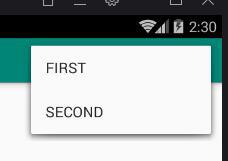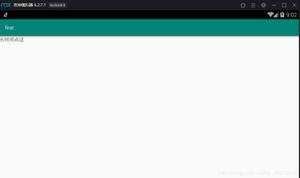您现在可以在Windows PC上拨打和接听Android电话。 这是怎么

您所需要的只是一部Android手机和一台Windows 10笔记本电脑或台式机。
对于那些想要停止在一个屏幕上执行其他操作以在较小的显示器上进行操作的人来说,对于那些使用笔记本电脑和手机的人们来说,这是长期以来寻求的圣杯,这是两者之间的无缝切换。 现在,Microsoft使您可以直接从PC拨打和接听电话,从而帮助缩小鸿沟。 您还可以直接将呼叫发送到语音信箱。
新功能简称为“呼叫”,是Windows 10 Insider Preview的一部分。 在开始之前,您需要先拥有该功能。 您还需要确保您的Android手机使用的是操作系统的版本7或更高版本(作为参考,Android 10已经发布,因此大多数最新手机都可以使用。)
Microsoft是最新的品牌,它使您可以更轻松地从计算机使用手机。 Apple具有Continuity,可让您在Apple设备之间传递文档,照片和电话。 三星使您可以在其移动设备与MacOS和Windows之间镜像内容。 甚至Google都允许您在Mac和PC的浏览器中使用其Messages应用程序。
如果您是Windows Insider计划的一部分,那么这里是操作方法。
要将Windows 10连接到Android手机,请从Windows 10的Your Phone应用程序开始。
1.在Windows 10预览中,打开“您的电话”应用,点击右侧的Android,然后点击继续。
2.输入您的手机号码,然后点按“发送”以让Microsoft向您发送一个链接,您可以使用该链接将Android手机连接到PC。
Microsoft的您的Phone Companion应用程序可帮助您将Android设备连接到Windows 10。
3.在您的Android设备上,打开短信,然后点击消息链接,该链接会将您带到Google Play中的应用页面。
4.安装完成后,点击“安装”,然后点击“打开”(或在Android桌面上找到“您的Phone Companion”应用,然后点击以打开)。
5.在应用程序中,填写您的Microsoft帐户信息,然后点击“登录”。
6.在下一个窗口中,点击继续,然后点击允许,如果您想让该应用访问您的联系人,管理电话,访问手机上的文件以及发送和查看SMS消息。
7.接下来,如果您想让应用程序在后台运行,请点击继续,然后点击允许。
8.最后,点击允许让您的Android设备与PC连接,然后点击继续,最后点击完成。
9.在Windows 10中的“电话设置”中,您可能还需要授予“电话”应用程序进行呼叫的权限。
您的手机应用程序可让您管理照片以及查看和发送手机中的消息。
1.在Windows 10中,打开“手机”应用程序。
2.在左侧窗格中,点击照片,消息或通知以从手机中管理这些项目。 如果看不到任何内容,请点击刷新以拉入照片和消息。
Windows 10您的手机应用程序可以使用您的Android手机拨打和接听电话。
完成所有设置后,您现在就可以使用您的手机开始在PC上处理Android手机的职责。
1.在电话的左窗格中,单击“呼叫”。
2.要拨打电话,请搜索联系人或使用拨号器。
3.来电时,将弹出一个对话框,让您接听或拒绝通话或发送消息而不接听。
微软表示,它将逐步推出“手机”的新“通话”部分,因此可能需要一段时间才能推出。关于微软对Android手机的支持,请查看即将面世的Surface Duo。
最初于上周发布。
以上是 您现在可以在Windows PC上拨打和接听Android电话。 这是怎么 的全部内容, 来源链接: utcz.com/wiki/667806.html